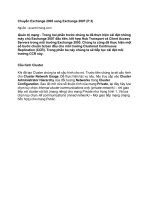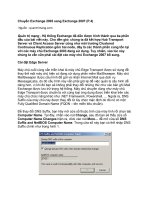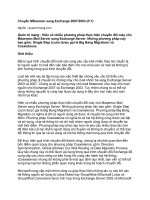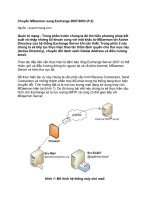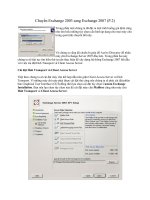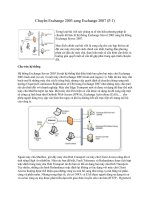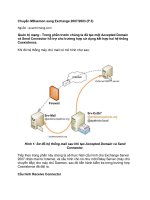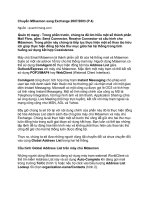Chuyển MDaemon sang Exchange 2007/2003 (P.3)
Bạn đang xem bản rút gọn của tài liệu. Xem và tải ngay bản đầy đủ của tài liệu tại đây (505.53 KB, 8 trang )
Chuyển MDaemon sang Exchange 2007/2003 (P.3)
Ngu
ồn : quantrimang.com
Quản trị mạng - Trong phần trước chúng ta đã tạo một Accepted Domain
và Send Connector hỗ trợ cho trường hợp sử dụng kết hợp hai hệ thống
Coexistence.
Khi đó hệ thống máy chủ mail có mô hình như sau:
Hình 1: Sơ đồ hệ thống mail sau khi tạo Accepted Domain và Send
Connector.
Tiếp theo trong phần này chúng ta sẽ thực hiện cấu hình cho Exchange Server
2007 nhận mail từ Internet, và cấu hình cho nó như một Relay Server (máy chủ
chuyển tiếp) cho máy chủ Daemon, sau đó tiến hành kiểm tra trong trường hợp
Coexistence đã đặt ra.
Cấu hình Receive Connector
Mặc định, Windows Exchange 2007 có hai Receive Connector (Default Receive
Connector và Client Receive Connector), chúng ta sẽ bổ sung thêm một Receive
Connector khác và cấu hình cho Connector này chuyển tiếp mọi email được gửi
đến từ địa chỉ IP của máy chủ MDaemon. Sau đó, chúng ta sẽ cấu hình máy chủ
MDaemon gửi email tới máy chủ Exchange, và máy chủ Exchange sẽ thực hiện
gửi email tới Internet. Ngoài ra, chúng ta sẽ phải cấu hình cho Default Connector
nhận mail từ Internet mà không yêu cầu xác thực quyền (cài đặt mặc định).
Trước tiên chúng ta sẽ tạo một Receive Connector cho phép máy chủ
MDaemon
gửi mail:
•
Mở Exchange Management Console.
•
Mở rộng mục Server Configuration.
•
Click vào Hub Transport.
•
Lựa chọn máy chủ trong bảng bên phải.
•
Click vào New Receive Connector trong Toolbox Actions.
•
Trên trang giới thiệu, nhập tên cho Receive Connector mới, rồi chọn
Custom và click vào nút Next.
Hình 2: Cửa sổ tạo Receive Connector.
Trên trang Network Settings bạn hãy sử dụng cài đặt mặc định (sử dụng mọi
địa chỉ IP hiện có và tiếp nhận qua cổng 25) và sử dụng một FQDN cho Receive
Connector mới này. Sau đó nhấn nút Next.
Trên trang Remote Network, gỡ bỏ hết các mục trong Remote IP Address(es)
sau đó click vào nút Add và chọn địa chỉ IP của máy chủ MDaemon. Click tiếp
Next.
Hình 3: Lựa chọn địa chỉ IP của máy chủ MDaemon.
Trên trang New Connector bạn sẽ thấy một bảng tóm tắt mọi cài đặt đã thực
hiện trong quá trình tạo Connector mới. Tại đây bạn hãy nhấn nút New.
Trên trang Completion, nhấn Finish để kết thúc quá trình tạo mới Receive
Connector.
Tuy Receive Connector đã được tạo nhưng chúng ta cần phải thực hiện thêm
một số thao tác nữa. B
ạn hãy click đúp vào Receive Connector vừa tạo, chọn
tab Permission Groups, lựa chọn tùy chọn Anonymous Users rồi nhấn OK.
Hiện giờ Receive Connector mới tạo cho phép máy chủ MDaemon chuyển phát
mail cục bộ trong Exchange Serverb 2007, tuy nhiên nó không cho phép máy
chủ MDaemon sử dụng Exchange Server như một máy chủ chuyển tiếp để gửi
mail tới người nhận trên Internet. Chúng ta có thể cấu hình cho Exchange Server
hoạt động như một máy chủ chuyển tiếp để máy chủ Mdaemon có thể g
ửi mail
tới mọi người dùng bằng cách sử dụng Exchange Management Shell:
Get-ReceiveConnector “MDaemon Receive Connector” | Add-
ADPermission –User “NT Authority\Anonymous Logon”-
ExtendedRights:ms-exch-SMTP-Accept-Any-Recipient
Lưu ý:
Bạn phải thật cẩn thận khi sử dụng lệnh trên. Nếu bạn cấu hình như vậy
thì mối khi Receive Connector kết nối Internet thì bạn sẽ cho phép mọi máy chủ
ngoài sử dụng máy chủ của bạn như một máy chủ chuyển tiếp, và máy chủ của
bạn sẽ trở thành một đối tượng bị giám sát.
Giờ đây máy chủ Exchange đã tiếp nhận mail từ máy chủ
Mdaemon và chuyển
phát những mail này đến người dùng nội bộ hay người dùng ngoài (người dùng
trên Internet). Bước tiếp theo chúng ta sẽ cấu hình cho Exchange Server 2007
nhận mail từ Internet. Quá trình cấu hình này khá đơn giản, bạn chỉ cần cấu hình
cho Default Receive Connector chấp thuận Anonymous User (người dùng ẩn
danh). Các thao tác thực hiện tương tự với các thao tác mà chúng ta vừa thực
hiện ở trên.
Cấu hình Mail Flow cho máy chủ Mdaemon
Nếu đang thực hiện di chuyển từ một máy chủ mail nhóm ba khác sang máy chủ
Exchange, bạn cần áp dụng những cài đặt dưới đây cho hệ thống đang sử dụng.
Về cơ bản, thao tác cấu hình cho Mail Flow của Mdaemon là quá trình bảo đảm
cho Mdaemon sẽ gửi mọi mail tới máy chủ Exchange. Nhớ rằng nếu những
người dùng thuộc cùng một máy chủ (Mdaemon hoặc Exchange Server) thì
SMTP Routing sẽ không hoạt động do cả hai hệ thống sẽ kiểm tra địa chỉ cục bộ
của chúng trước sau đ
ó mới gửi mail đi.
Để cấu hình cho Mdaemon chuyển tiếp mọi mail tới máy chủ Exchange bạn cần
thực hiện các thao tác sau:
•
Mở Mdaemn Console (Vào Start | Programs | Mdaemon | Start
Mdaemon).
•
Click vào Setup chọn Primary Domain …
•
Click chọn tab Delivery (hình 4), rồi lựa chọn tùy chọn Try direct delivery
but send problem emails to the server specified below (Thực hiện
chuyển phát trực tiếp nhưnh gửi những email lỗi tới máy chủ được chỉ
định dưới đây), và trong trường Mail server nhập địa chỉ IP của máy chủ
Exchange.